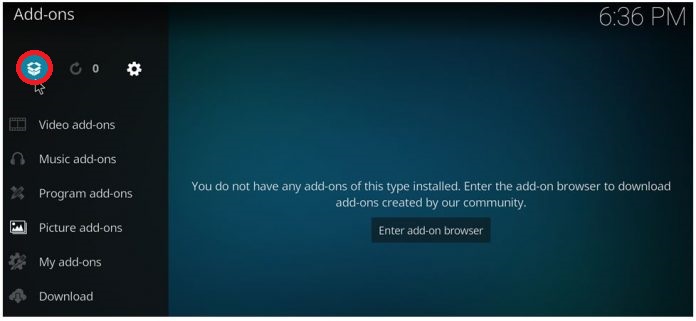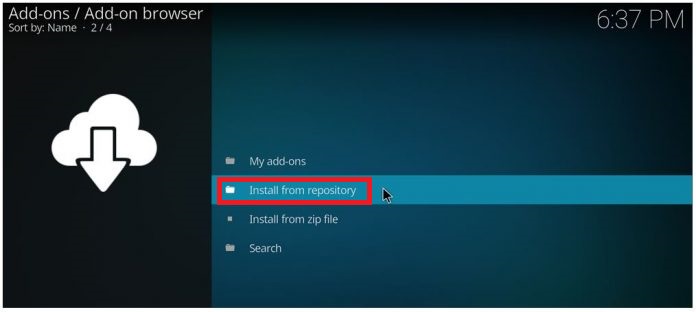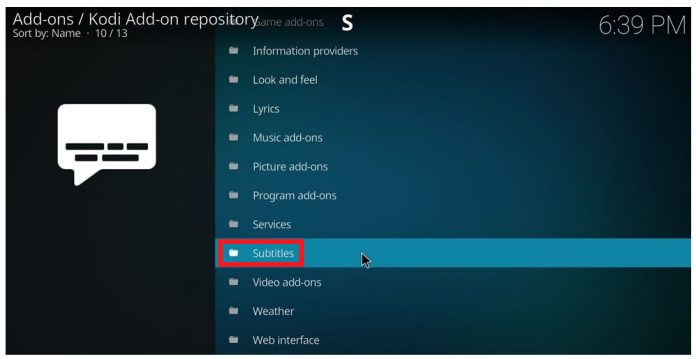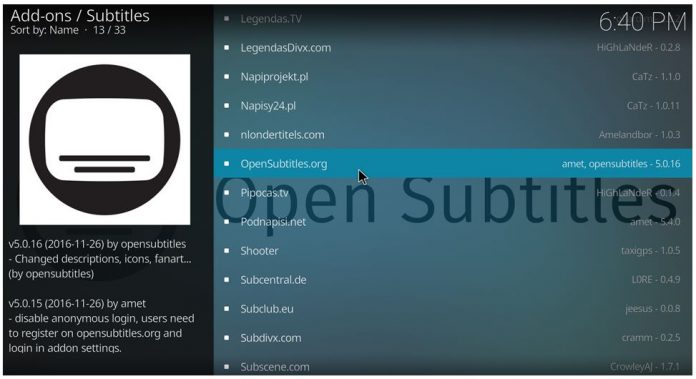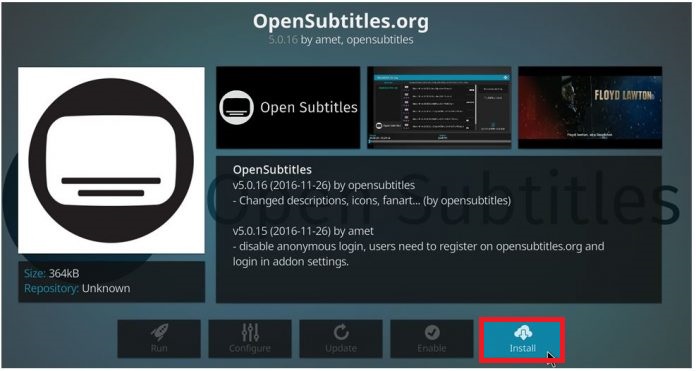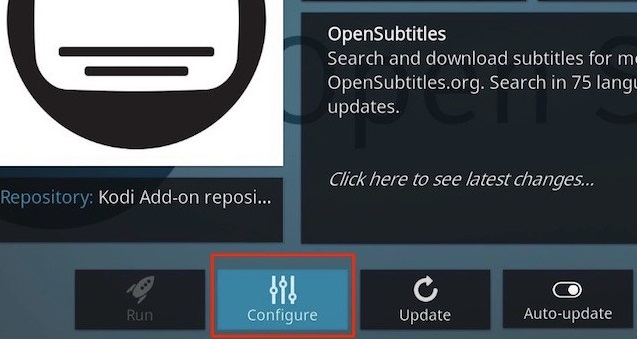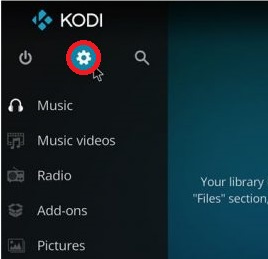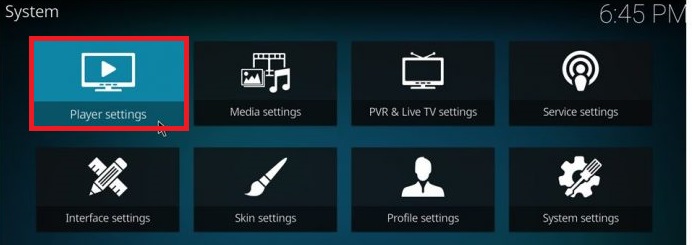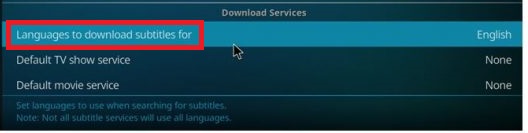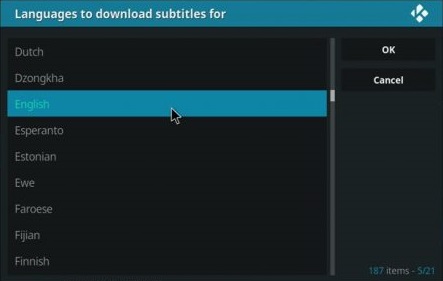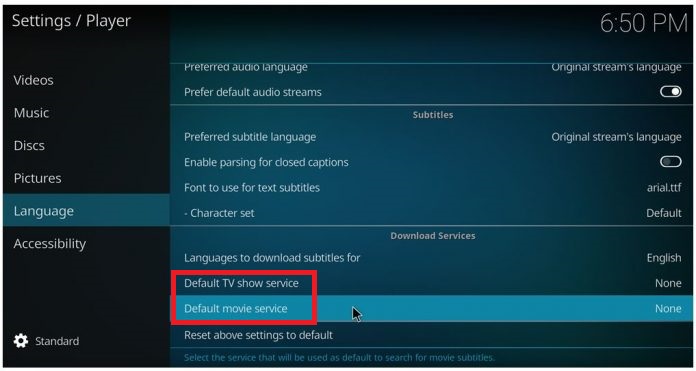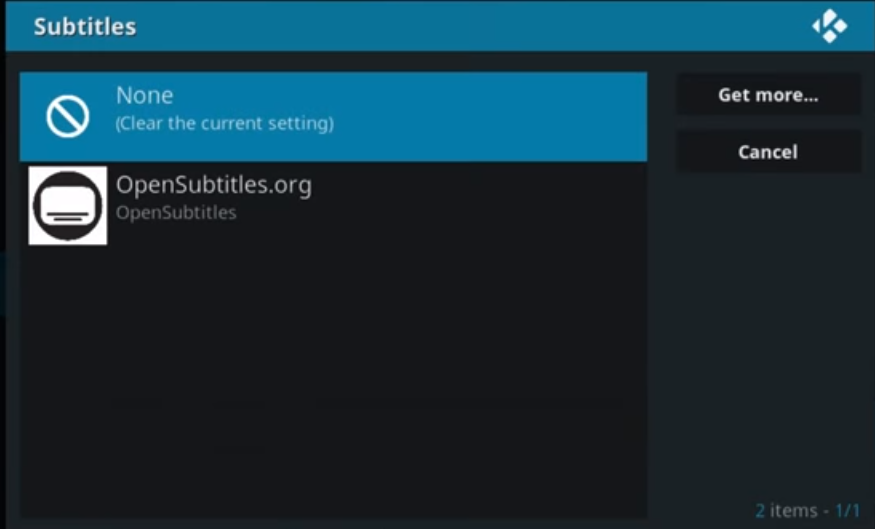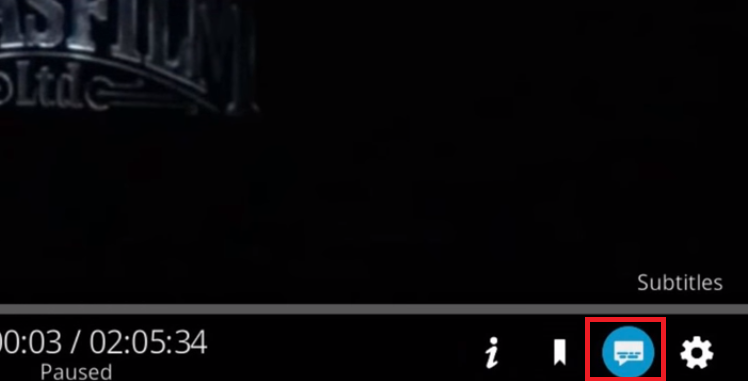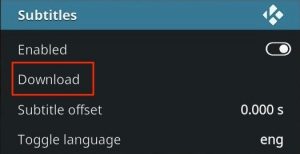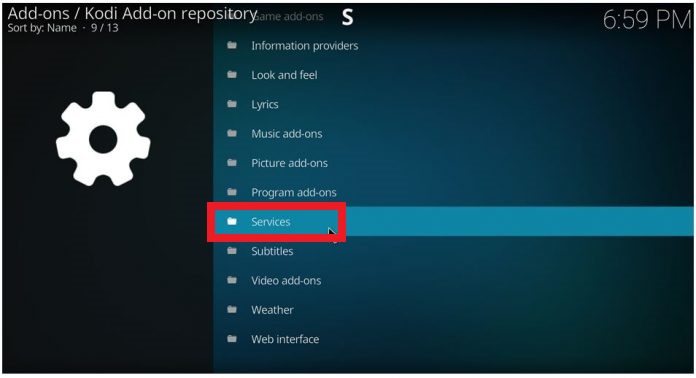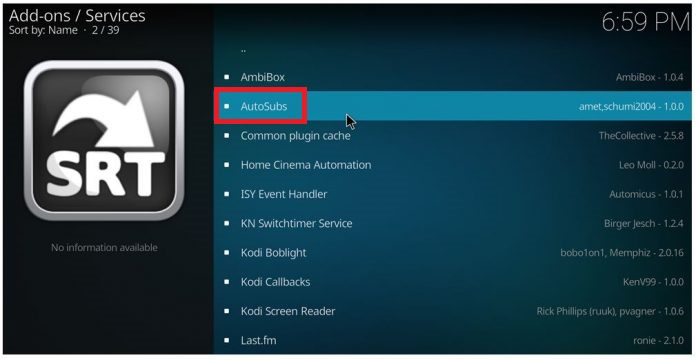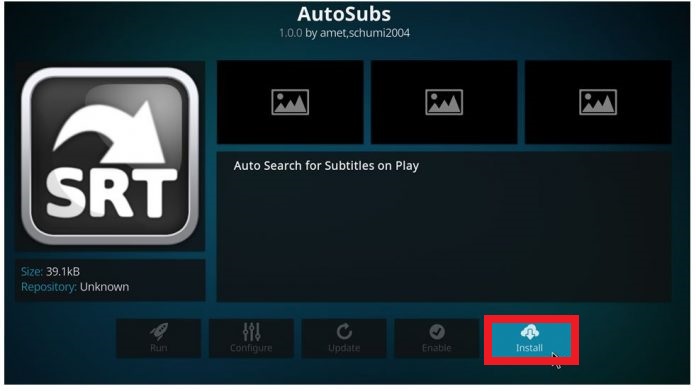Első pillantásra a Kodi csak egy ingyenes, egyszerű, nyílt forráskódú médialejátszó. De a Kodi képes lejátszani a legtöbb dobható formátumot, ami igazán megbízhatóvá teszi. Továbbá, ami igazán vonzóvá teszi a felhasználók számára a világ minden táján, az a rengeteg kiegészítő és build, amelyek az alap verzióra telepíthetők. Egyébként mindezek ingyenesek. A Kodi már régen átlépte a PC határait, és mostantól az Androidtól a Fire TV Stickig mindenhol elérhető.
A megfelelő összeállítások segítségével a Kodi segítségével tévéműsorokat, filmeket és egyéb multimédiás csatornákat streamelhet. Ezenkívül egyes kiegészítők lehetővé teszik az élő TV-nézést, rádióhallgatást és akár játékokat is.
Tekintettel arra, hogy a Kodi mennyire erős, nem meglepő, hogy képes feliratokat megjeleníteni az Ön médiatartalma számára. Ahogy egy nyílt forráskódú projekttől elvárható, a Kodi feliratozásának számos módja van.
Kövesse az alábbi útmutatót, hogy megtudja, hogyan lehet letölteni a feliratbővítményeket és konfigurálni őket a Kodi alkalmazásban. Bónuszként hozzáadtunk egy útmutatót az automatikus feliratozás engedélyezéséhez bizonyos nyelvekhez.
Az alábbi lépések gyakorlati módon vannak felépítve. A félreértések elkerülése érdekében kérjük, kövesse őket sorrendben. Kezdjük!
1. rész: Feliratok bővítményeinek telepítése a Kodi 17 Krypton programra
Mielőtt eljutnánk a tényleges útmutatóhoz, tisztában kell lennie azzal, hogy a Kodi még mindig nagyon széttagolt. Mivel sok különböző felépítés létezik, a felületek változatokonként eltérőek lehetnek. Ha nem ugyanazokat a képernyőket látja, mint az alábbi képernyőképek, akkor mindenképpen állítsa a Kodi képernyőt Torkolat.
Kérjük, ellenőrizze, hogy rendelkezik-e a hivatalos Kodi kiegészítő tár állítsa be a fő adattárként. De ha nem állított be harmadik fél adattárakat a Kodi-összeállításán, akkor ennek nem kellene így lennie.
Ha készen áll, a következőket kell tennie:
- Nyissa meg a Kodit, és máris elérheti a kezdőképernyőt. Ha ott van, kattintson a gombra Kiegészítők .

- A kattintás után azonnal Kiegészítők , látnia kellene egy bővítmény ikonra a képernyő bal felső sarkában. Érintse meg.
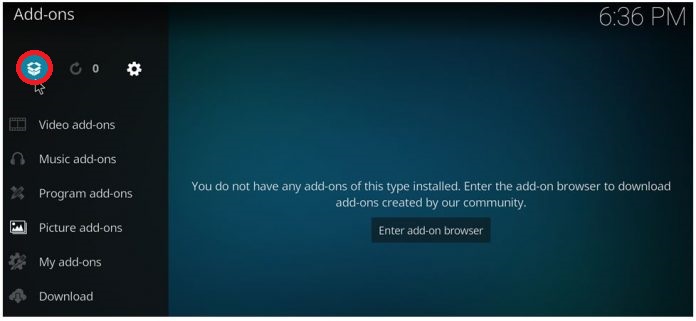
- Ha a Kiegészítő böngésző képernyőn van, kattintson a gombra Telepítés a tárból .
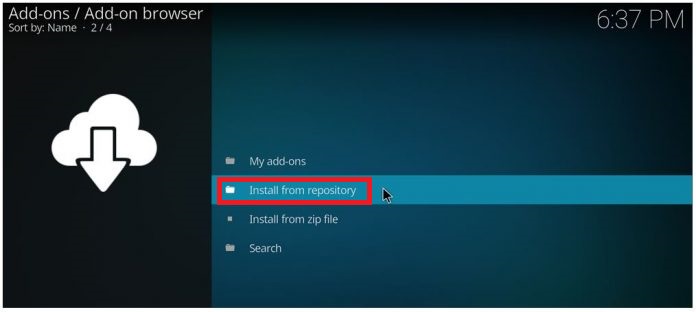
- Görgessen egészen a Feliratok .
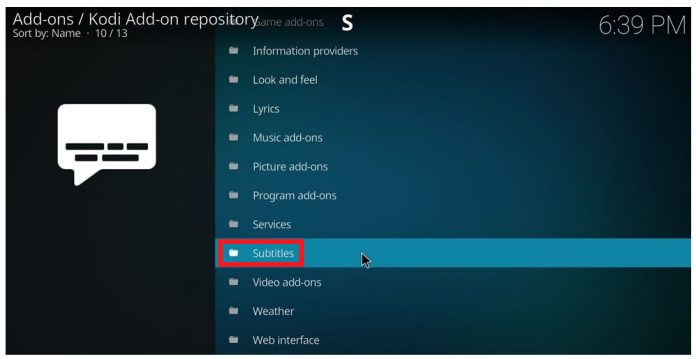
- Telepítsen néhány lehetőséget a listából. OpenSubtitles.org egy a-nak van egy jó gyűjteménye az összes nyelvről. Subscene.com akkor is nagyszerű, ha inkább angol felirattal néz.
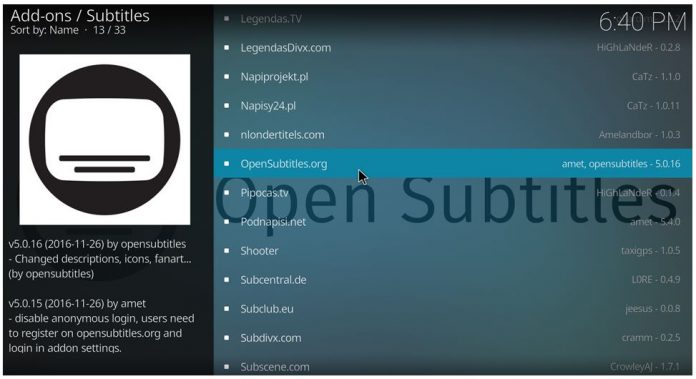
- Legalább 3 felirat kiegészítő telepítése ajánlott. A telepítéshez kattintson egy bejegyzésre, és nyomja meg a gombot Telepítés.
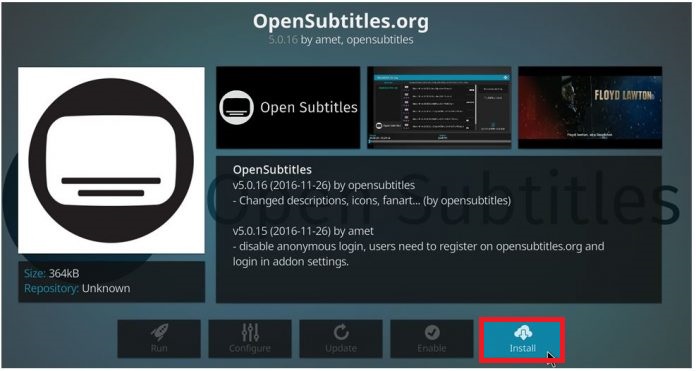
- Ne feledje, hogy az OpenSubtitles for Kodi használatához fiókot kell létrehoznia. Ezt egyszerűen megteheti a gombra kattintva ez a link . A fiók azonban csak akkor aktiválódik, ha igazolja e-mail címét.
- A fiók létrehozása után térjen vissza a kezdőképernyőre, és lépjen a következőre: Kiegészítők> Saját kiegészítők> Feliratok és érintse meg az OpenSubtitles.org oldalt.
- Kattintson Beállítás és adja meg a OpenSubtitles fiókot, amelyet éppen regisztrált.
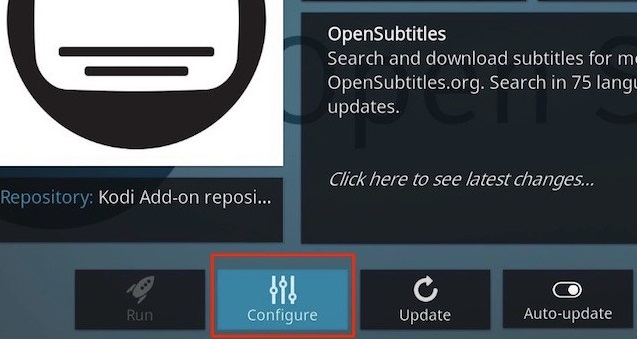
2. rész: A felirat nyelvének beállítása a Kodi 17 Krypton programban
Most, hogy felirat-kiegészítők sorozatát telepítette, itt az ideje, hogy azokat jó hasznára váljon. A következő lépés a megfelelő nyelvek beállítása a feliratainkhoz. Ehhez kövesse az alábbi lépéseket:
- A kezdőképernyőn kattintson a gombra Beállítások ikonra (a képernyő bal felső sarkában).
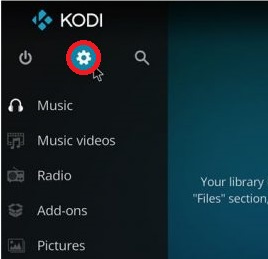
- Érintse meg a Lejátszó beállításai fülre.
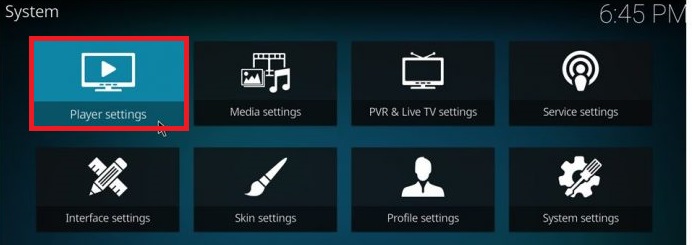
- Innen menj Nyelv és koppintson rá A feliratok letöltéséhez szükséges nyelvek .
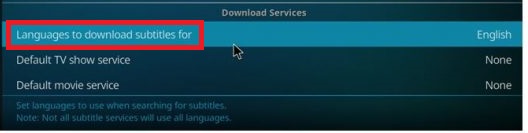
- Miután meglátta az újonnan megjelenő menüt, elkezdheti a nyelvek kiválasztását. Több nyelvet is választhat, nem csak egyet. Üsd a rendben gombra, ha elégedett a nyelvek felsorolásával.
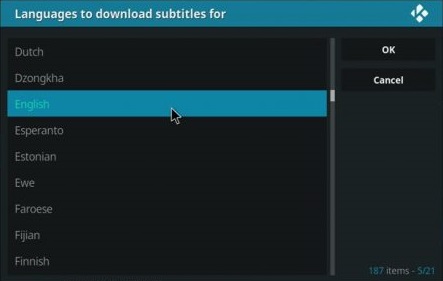
- Nem térhet vissza a Beállítások újra. Innen kattintson a gombra Alapértelmezett tévéműsor-szolgáltatás . Válasszon egy feliratbővítményt a telepített sorból 1. rész .
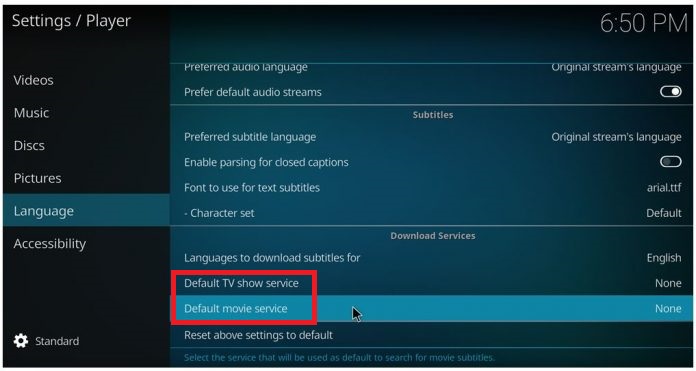
- Menjen vissza a Beállítások , de ezúttal kattintson a gombra Alapértelmezett filmszolgáltatás . Válassza ki ehhez a felirat szolgáltatást is, és kattintson a gombra rendben menteni.
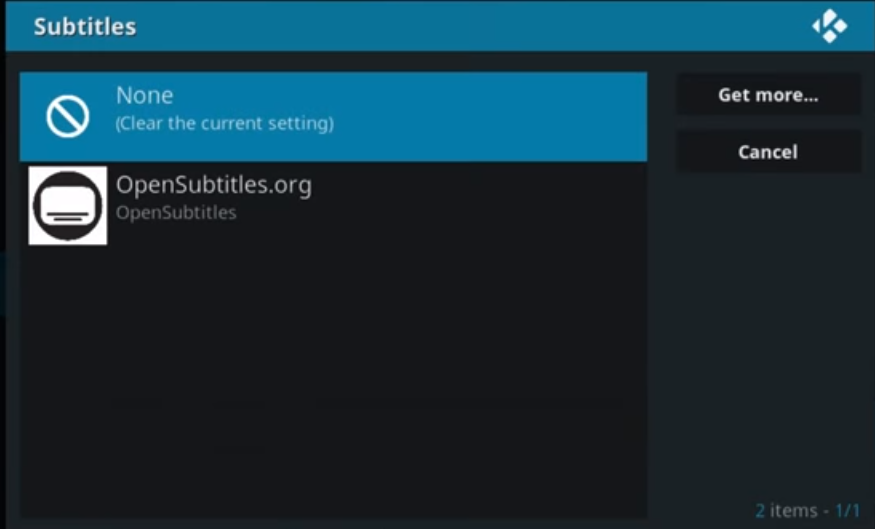
3. rész: A feliratok megjelenítése tévéműsorokban és filmekben
Most a feliratok teljesen konfigurálva vannak és készen állnak a megjelenítésre. Csak engedélyeznie kell őket, amikor új videót nyit meg. Itt van, hogyan:
- Nyisson meg bármilyen tévéműsort, filmet vagy más videotartalmat, és kattintson a gombra Feliratok ikon. A képernyő jobb alsó részén található.
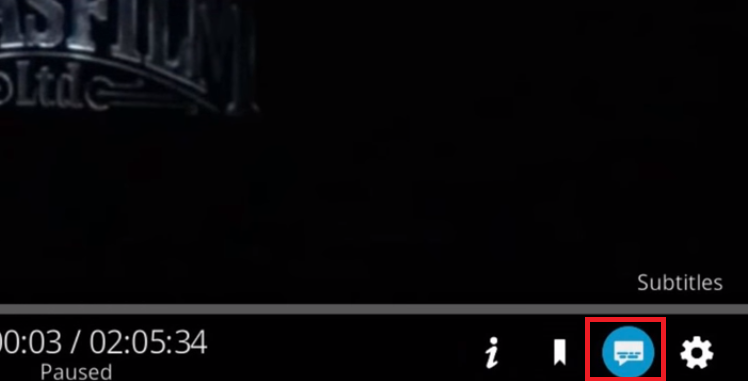
- Az újonnan megjelenő felirat menüben kattintson a gombra Letöltés .
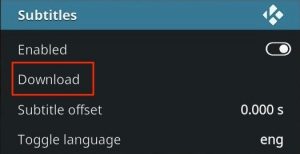
- Rövid idő múlva látnia kell az elérhető feliratok listáját. Csak válasszon egyet a listából, kattintson rá.
- Ha a szinkronizálás ki van kapcsolva, módosítsa a Felirat eltolása amíg rendbe nem hozod.
Bónusz: Az automatikus feliratozás engedélyezése
Most, hogy engedélyezte a feliratozást a Kodi alkalmazásban, elég tartalmasnak érezheti ezt a lépést. De ha sok tévéműsort fogyaszt, idegesítővé válhat a navigálás Feliratok> Letöltés és válassza ki a megfelelő feliratokat, valahányszor új epizód indul.
Szerencsére a Kodinak módja van a dolgok kényelmesebbé tételére. Nevű szolgáltatás telepítésével teljesen egyszerűsíteni lehet a teljes feliratozási folyamatot Autóbubok . Kövesse az alábbi lépéseket, hogy megtudja, hogyan konfigurálhatja az automatikus feliratot az Autosubs használatával. Itt van, hogyan:
- A kezdőképernyőn kattintson a gombra Kiegészítők.

- Most kattintson az újonnan megjelentre Addon böngésző (a képernyő bal felső része).
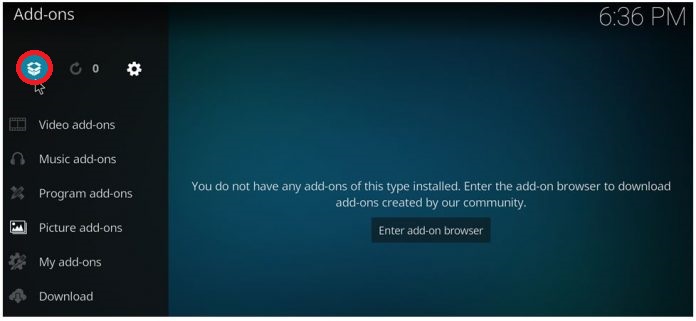
- Kattintson Telepítés a tárból.
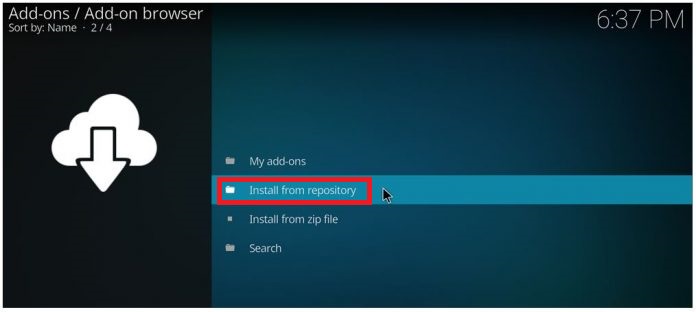 Jegyzet: Ahhoz, hogy ez működjön, alapértelmezettként a hivatalos Kodi Kiegészítő adattárat kell beállítania.
Jegyzet: Ahhoz, hogy ez működjön, alapértelmezettként a hivatalos Kodi Kiegészítő adattárat kell beállítania. - Válassza a lehetőséget Szolgáltatások az újonnan megjelent listáról.
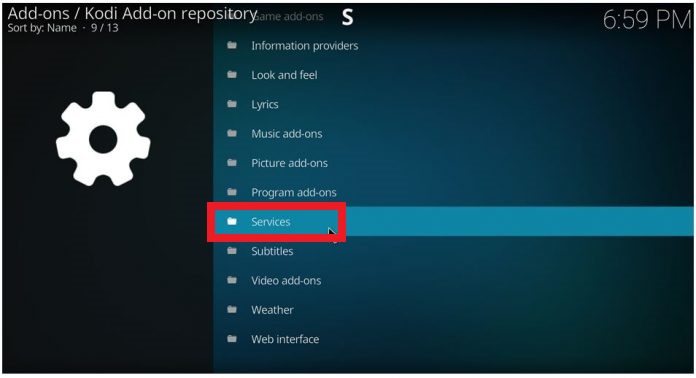
- Most keressen egy AutoSubs és érintse meg azt.
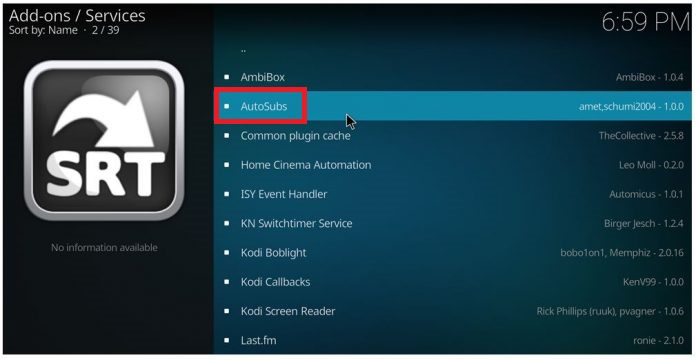
- Találat Telepítés és várja meg a folyamat befejezését.
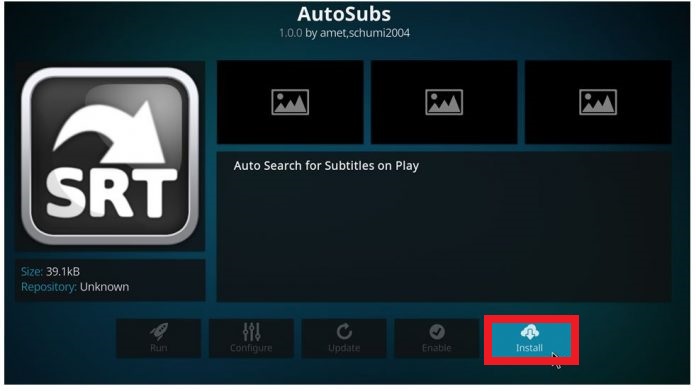
- Az Autosubs szolgáltatás telepítése után felirat párbeszédpanel nyílik meg minden alkalommal, amikor elindítja a videót.
2. bónusz: Az új hivatalos OpenSubtitles kiegészítő telepítése
Csak azért, hogy tovább egyszerűsítsem a dolgot, gondoltam meg kell említenem, hogy az OpenSubtitles.org nemrégiben elindított egy hivatalos kiegészítőt a Kodihoz. Ehhez a kiegészítéshez nem kell hitelesítenie vagy új fiókot létrehoznia. Még inkább kombinálhatja ezt az a-val Context Menu addon ez lehetővé teszi a feliratok keresését a videó lejátszása előtt. Itt van, hogyan:
Jegyzet: Célszerű eltávolítani a régi OpenSubtitles kiegészítést, ha már telepítette a Kodi buildjét. Mivel a régi verzió hitelesítést igényel, konfliktusokat okozhat az új verzióval.
- Töltse le a hivatalos OpenSubtitles kiegészítőt innen ezt a GitHub oldalt és illessze be egy ismerős helyre.
- Nyissa meg a Kodit, és menjen a Bővítmények> Böngésző (a képernyő bal felső sarkában).

- Kattintson Telepítés zip fájlból .
- Keresse meg azt a helyet, ahová letöltötte az OpenSubtitles kiegészítést, és válassza ki a telepítéshez.
- Töltse le a A helyi menü addon innen és ismerős helyen tárolja.
- Visszatér Bővítmények> Böngésző (a képernyő bal felső sarkában).
- Kattintson Telepítés zip fájlból és navigáljon a Helyi menü.
Ez lehetővé teszi, hogy előre elkészítse a feliratokat, így soha többé nem kell felkelnie a kanapéról.
Csomagolás
Ez kb. Minden szükséges tudással rendelkezik a feliratok engedélyezéséhez és konfigurálásához a Kodi 17 Krypton alkalmazásban. A beépített verziótól függően egyes beállítások kissé eltérhetnek az itt leírtaktól. Mindenesetre bátran kísérletezzen a különféle Kodi kiegészítőkkel, és tudassa velünk, ha felfedez egy jobb módszert a feliratok engedélyezésére.
5 perc olvasás